- โปรแกรมฟรี EaseUS
- Data Recovery Wizard Free
- Todo Backup Free
- Partition Master Free
โอนข้อมูลด้วยเครื่องมือการย้ายข้อมูลบน Windows 11/10
ทำไมคุณถึงต้องการใช้เครื่องมือย้ายข้อมูลบน Windows 11/10
ถ้าคุณต้องการเก็บข้อมูลส่วนบุคคล, โปรแกรมที่ติดตั้งไว้ และการตั้งค่าต่างๆ ไว้หลังจากที่มีการอัพเดทคอมพิวเตอร์จากระบบปฏิบัติการเก่ากว่าไปใหม่สุดอย่าง Windows 11/10 หรือซื้อคอมพิวเตอร์ใหม่ที่มาพร้อมกับ Windows 11/10 แล้วนั้น เครื่องมือที่ใช้ย้ายข้อมูลบน Windows 11/10 จะทำหน้าที่สำคัญในการทำให้ทุกอย่างเรียบร้อย ถ้าไม่มีมัน คุณจะต้องทำการโอนย้ายแต่ละไฟล์ด้วยตัวคุณเอง และติดตั้งโปรแกรมต่างๆ ใหม่ทุกโปรแกรมจนครบ
ถ้าคุณต้องการอัพเกรดฮาร์ดแวร์ ยกตัวอย่างเช่น เปลี่ยนดิสก์ หรือแม้แต่เปลี่ยนเครื่องคอมพิวเตอร์ สิ่งหนึ่งที่คุณต้องการคือ การโอนย้ายระบบ Windows 11/10 ซึ่งเป็นงานที่น่าเบื่อจริงๆ ต้องใช้เวลาและความพยายามอย่างมาก เราเชื่อว่านี่จะเป็นสิ่งสุดท้ายที่คุณอยากทำในโลกนี้
ดังนั้น เตรียมตัวให้พร้อม ไม่ว่าคุณต้องการจะย้ายข้อมูลอะไร เรามีเครื่องมือสองอย่างที่ใช้สำหรับการย้าย Windows 11/10
อะไรคือเครื่องมือการย้ายข้อมูลบน Windows 11/10 ที่ดีที่สุด
1. ย้ายโปรแกรม, ข้อมูล, การตั้งค่าต่างๆ ไปยังคอมพิวเตอร์อื่น
เนื่องจากคุณไม่ต้องการย้ายไฟล์และโปรแกรมด้วยตนเอง การค้นหาเครื่องมือที่ใช้ในการย้ายบน Windows 11/10 ที่เชื่อถือได้จึงเป็นสิ่งสำคัญ แต่อันไหนดีที่สุด? เราขอแนะนำให้คุณลอง EaseUS Todo PCTrans เป็นซอฟต์แวร์ที่ทรงพลังในการย้ายพีซีที่ทำให้การถ่ายโอนข้อมูลใน Windows 11/10 ง่ายขึ้นมาก ด้วยเพียงไม่กี่คลิก คุณจะสามารถย้ายข้อมูลของคุณทั้งหมด และโปรแกรมที่ติดตั้งไว้จาก Windows XP/7/8 เป็น Windows 11/10 หรือจากคอมพิวเตอร์เครื่องเก่าไปยังคอมพิวเตอร์เครื่องใหม่ที่มาพร้อมกับ Windows 11/10
2. ย้ายระบบไปยังพีซีเครื่องใหม่
มีสองกรณีที่คุณอาจต้องการทราบ:
กรณีที่ 1: ย้ายระบบ Windows 11/10 ไปพีซีเครื่องใหม่
กรณีที่ 2.: ย้ายระบบ Windows 11/10 ไปยังดิสก์ใหม่
การย้ายระบบนั้นไม่ง่ายเหมือนกับการย้ายไฟล์ EaseUS Todo Backup สามารถเป็นตัวช่วยที่ดีที่สุดให้คุณ เป็นซอฟต์แวร์หนึ่งที่ได้รับคำชมจากผู้ใช้ที่ต้องการย้าย/โคลนระบบ Windows 11/10 ใหม่เพื่อสร้างสภาพแวดล้อมการทำงานที่ดีขึ้น
วิธีย้ายข้อมูลและโปรแกรมต่างๆ ด้วยเครื่องมือในการย้ายข้อมูลบน Windows 11/10 ของ EaseUS
EaseUS เครื่องมือในการย้ายข้อมูลบน Windows 11/10 ที่ไม่เพียงแค่ใช้ง่านง่าย แต่ยังเป็นวิธีที่ปลอดภัยในการย้ายบน Windows 11/10 ขั้นตอนด้านล่างนี้ แสดงวิธีย้ายไฟล์และโปรแกรมระหว่างคอมพิวเตอร์สองเครื่อง หากคุณต้องการย้ายไฟล์ระหว่างระบบปฏิบัติการสองระบบบนคอมพิวเตอร์เครื่องเดียวกัน ให้ดูรายละเอียดเกี่ยวกับวิธีการ ย้ายไฟล์จาก Windows 7 ไปยัง Windows 11/10 แทน
下载按钮1
ขั้นตอนที่ 1. เปิดโปรแกรม EaseUS Todo PCTrans บนเครื่องคอมพิวเตอร์ต้นทาง และปลายทาง และเชื่อมต่ออินเตอร์เน็ตทั้งสองเครื่อง
ขั้นตอนที่ 1. เรียกใช้ EaseUS Todo PCTrans บนพีซีทั้งสองเครื่อง
บนพีซีต้นทาง เลือก "พีซีไปยังพีซี" บนหน้าจอหลักของ EaseUS Todo PCTrans และคลิก "ดำเนินการต่อ" เพื่อดำเนินการต่อ

ขั้นตอนที่ 2. เชื่อมต่อคอมพิวเตอร์สองเครื่อง
1. เลือกพีซีเป้าหมายของคุณเพื่อเชื่อมต่อผ่านที่อยู่ IP หรือชื่ออุปกรณ์ แล้วคลิก "เชื่อมต่อ"
2. ป้อนรหัสผ่านเข้าสู่ระบบของพีซีเป้าหมายแล้วคลิก "ตกลง" เพื่อยืนยัน
หมายเหตุ: หากคุณไม่เห็นพีซีเป้าหมายในอุปกรณ์ในรายการ คุณยังสามารถคลิก "เพิ่มพีซี" เพื่อเชื่อมต่อพีซีเป้าหมายด้วยตนเองโดยป้อนที่อยู่ IP หรือชื่ออุปกรณ์
3. กำหนดทิศทางการถ่ายโอน - "โอนจากพีซีเครื่องนี้ไปยังพีซีเครื่องอื่น" และคลิก "ตกลง" เพื่อดำเนินการต่อ

ขั้นตอนที่ 3. เลือกโปรแกรม แอปพลิเคชั่น การตั้งค่าผู้ใช้ และข้อมูลที่คุณต้องการโอนไปยังคอมพิวเตอร์เป้าหมาย คุณสามารถคลิก "แก้ไข" เพื่อปรับแต่งการถ่ายโอนเนื้อหา หลังจากเลือกไฟล์และแอปที่ต้องการแล้ว ให้คลิก "เสร็จสิ้น" เพื่อยืนยัน

ขั้นตอนที่ 4. ในท้ายสุด คลิก "โอน" เพื่อเริ่มกระบวนการโอน
นอกจากนี้ หากพื้นที่ในเครื่องของคุณหมดซึ่งอาจส่งผลต่อการอัปเกรด Windows 11/10 คุณอาจสนใจ วิธีย้ายโปรแกรมต่างๆ จาก SSD ไปยังฮาร์ดดิสก์ คุณลักษณะในการย้ายเป็นตัวเลือกที่เหมาะสม!
วิธีย้ายระบบด้วย เครื่องมือในการย้ายข้อมูลบน Windows 11/10 ของ EaseUS
กรณีที่ 1: ย้ายระบบไปพีซีอีกเครื่องด้วยเครื่องเมือในการย้ายบน Windows
เฉพาะเครื่องที่มีไดรฟเวอร์สนับสนุนการทำงานของฮาร์ดแวร์เป็นปกติเท่านั้น EaseUS Todo Backup สามารถ ย้ายระบบ ด้วยคุณลักษณะที่ช่วยให้ผู้ใช้สามารถย้ายระบบไปยังคอมพิวเตอร์เครื่องใหม่ได้
ขั้นตอนที่ 1. สร้าง Emergency Disk บน USB
1 นำ USB แฟลชไดรฟ์ที่ว่างเปล่า หรือ ฮาร์ดดิสก์ภายนอก (ที่มีพื้นที่ว่างมากกว่า 100GB) ต่อเข้ากับพีซี
บันทึก: ตั้งค่าเริ่มต้นให้กับ USB หรือฮาร์ดดิสก์ภายนอกเป็น MBR และแบ่งเป็น 2 พาร์ทิชั่น กำหนดให้พาร์ทิชั่นแรกเป็น FAT32 และพาร์ทิชั่นที่สองเป็น NTFS
2 เปิด EaseUS Todo Backup และคลิก "Tools", "Create Emergency Disk"
ขั้นตอนที่ 1. คลิก "Select backup contents", "OS" เพื่อเริ่มทำการสำรองระบบ
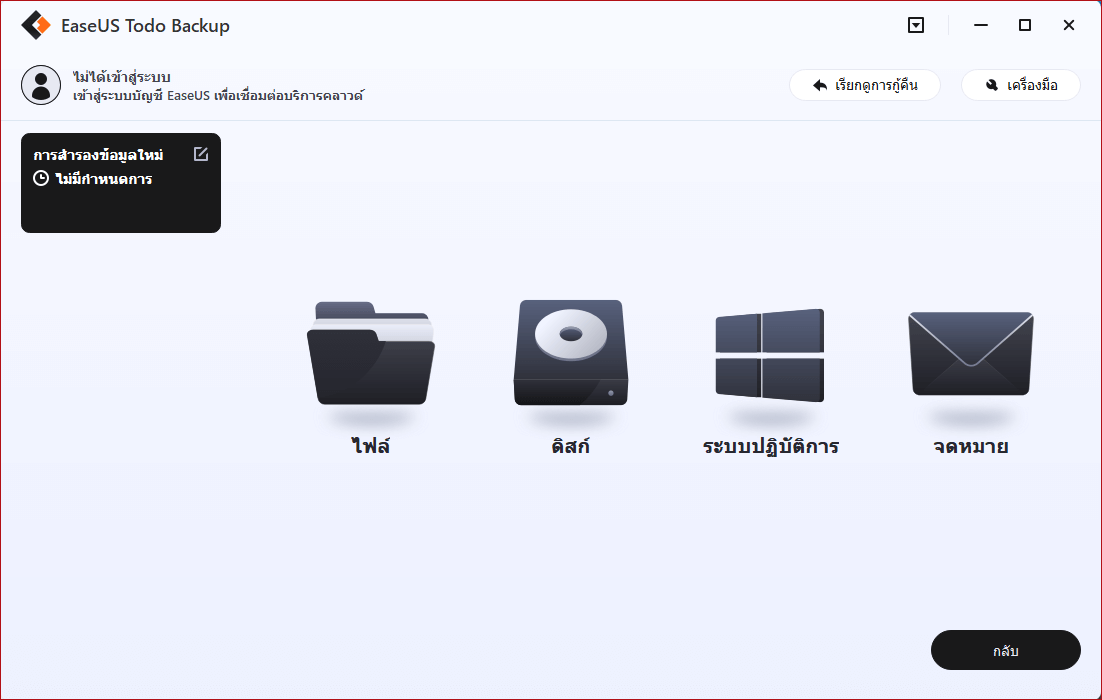
ขั้นตอนที่ 2. ระบุปลายทางที่คุณต้องการบันทึกไฟล์สำรองระบบ คลิก "Backup Now" และเมื่องานสำรองข้อมูลเสร็จสิ้น จะแสดงให้เห็นทางด้านซ้ายในรูปแบบการ์ด
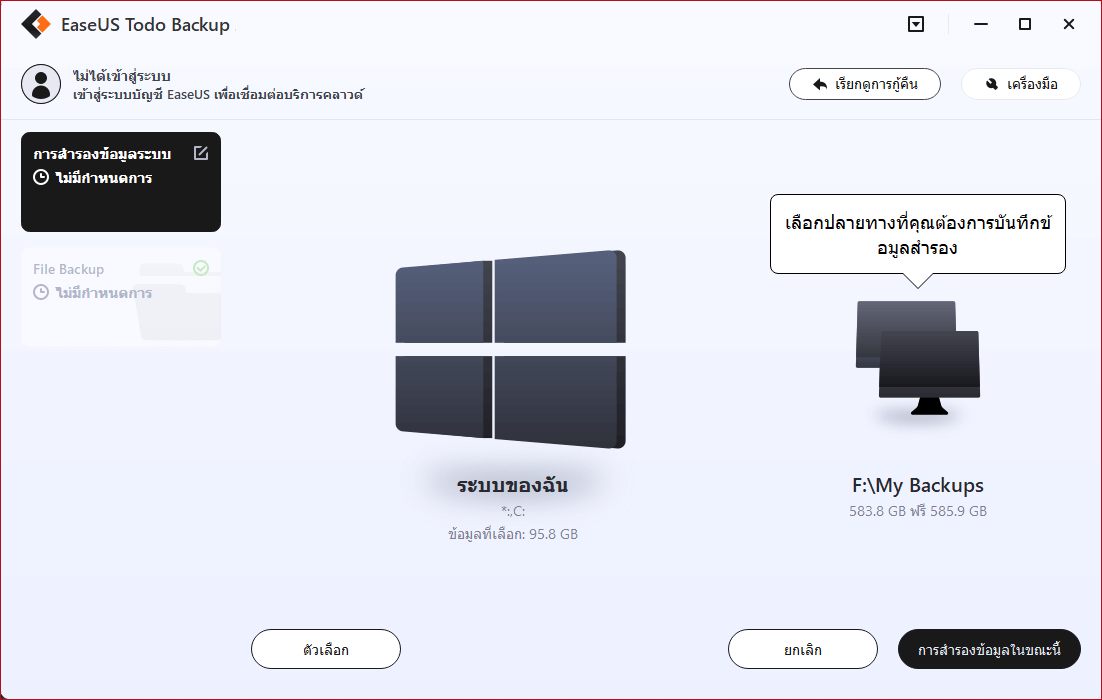
* ในกรณีที่ต้องการตั้งกำหนดเวลาในการสำรองข้อมูล, คลิก "Option" เพือเข้ารหัสการสำรองข้อมูลด้วยรหัสผ่านใน "Backup Options", ตั้งกำหนดเวลาในการสำรองข้อมูล และระบุเงื่อนไขเหตุการณ์ที่จะให้การสำรองข้อมูลทำงานได้ใน "Backup Scheme" ยังมีอีกหลายตัวเลือกที่คุณสามารถเปิดเข้าไปดู, ปรับแต่งวิธีการสำรองข้อมูลได้ตามที่คุณต้องการ
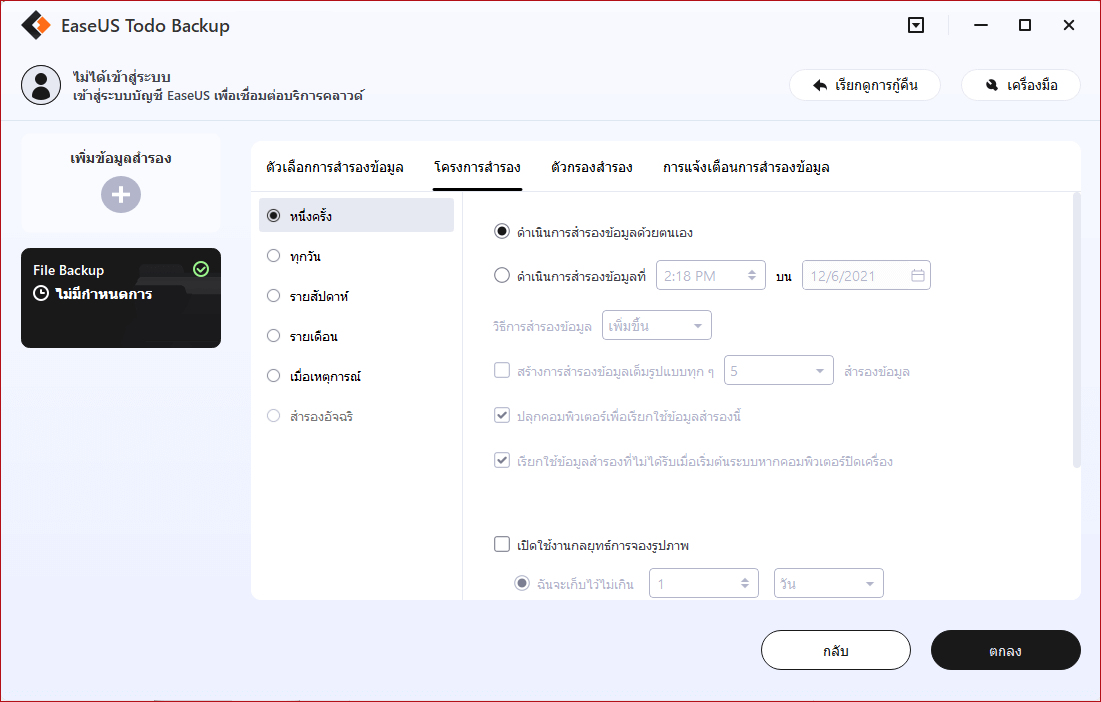
ขั้นตอนที่ 5. รีสตาร์ทพีซีด้วยระบบที่ย้ายมา
1 เข้าสู่ BIOS และตั้งค่าคอมพิวเตอร์ให้บู๊ตจากไดรฟ์ด้วยระบบที่ถ่ายโอน
2 บันทึกการเปลี่ยนแปลงทั้งหมด และรีสตาร์ทคอมพิวเตอร์
3 อัพเดทไดรฟ์เวอร์ของดิสก์ไดรฟ์ และโปรแกรมเพื่อให้มั่นใจว่า ทุกอย่างจะทำงานได้ปกติดีบนคอมพิวเตอร์เครื่องใหม่
กรณีที่ 2: ย้ายระบบไปยังอีกดิสก์หนึ่งด้วย Windows migration wizard
ฮาร์ดไดรฟ์มีความสำคัญอย่างยิ่งต่อคอมพิวเตอร์ และยังส่งผลต่อการใช้งานพีซีตามปกติอีกด้วย
ถ้าคุณต้องการเปลี่ยนดิสก์ แต่ไม่ต้องการติดตั้งระบบใหม่ คุณสามารถใช้ การโคลนระบบ ของ EaseUS Todo Backup ที่ช่วยให้คุณสามารถ โคลนระบบปฏิบัติการ Windows 11/10 ไปยัง SSD ใหม่ได้.
ขั้นตอน: คลิก System Clone, เลือกไดรฟ์เป้าหมาย และคลิก Proceed
บทความที่เกี่ยวข้อง
EaseUS Todo PCTrans
โซลูชันการถ่ายโอน PC ไปยัง PC ถ่ายโอนเพลง เอกสาร ภาพถ่าย วิดีโอ โปรแกรม แอปพลิเคชันจากพีซีเครื่องหนึ่งไปยังอีกเครื่องหนึ่งใน Windows 7/8.1/10/11 ได้อย่างง่ายดาย
ดาวน์โหลดฟรี